การแนะนำ
WiFi เป็นส่วนสำคัญของชีวิตประจำวันของเรา ช่วยให้สามารถดำเนินงานจากการทำงานไปจนถึงกิจกรรมยามว่าง เมื่อเราเตอร์ WiFi ของคุณหยุดทำงาน อาจทำให้เกิดการรบกวนที่สำคัญ การทำความเข้าใจกับสาเหตุที่แท้จริงคือสิ่งจำเป็นสำหรับการแก้ไขปัญหาที่มีประสิทธิภาพ คู่มือนี้จะช่วยคุณระบุและแก้ปัญหาเราเตอร์ทั่วไปไม่ว่าจะเป็นปัญหาเนื่องมาจากข้อบกพร่องของฮาร์ดแวร์หรือข้อผิดพลาดในการกำหนดค่าโปรแกรม

การทำความเข้าใจปัญหาเราเตอร์เบื้องต้น
การทำความเข้าใจปัญหาพื้นฐานที่มักเกี่ยวข้องกับเราเตอร์เป็นสิ่งสำคัญสำหรับการแก้ไขปัญหาที่มีประสิทธิภาพ ปัญหาเราเตอร์มักจะปรากฏเป็นปัญหาด้านการเชื่อมต่อ ข้อผิดพลาดในการกำหนดค่า หรือความล้มเหลวของฮาร์ดแวร์ อาจปรากฏเป็นสัญญาณ WiFi ที่ไม่เสถียร การตั้งค่าที่ผิดพลาด หรืออุปกรณ์ที่ไม่ตอบสนองตามลำดับ การระบุชนิดของปัญหาอย่างชัดเจนจำเป็นสำหรับการแก้ไขปัญหาเราเตอร์ด้วยวิธีที่เหมาะสม
ขั้นตอนการแก้ไขปัญหาเบื้องต้น
ก่อนที่จะลงลึกในวิธีแก้ไขขั้นสูง ให้เริ่มด้วยขั้นตอนการแก้ไขปัญหาเบื้องต้นที่สามารถแก้ไขปัญหาเล็กๆน้อยๆหลายๆอย่างได้:
- รีสตาร์ทเราเตอร์: ตัดการเชื่อมต่อพลังงาน รอ 30 วินาที จากนั้นเชื่อมต่อใหม่
- ตรวจสอบการเชื่อมต่อ: ตรวจสอบให้แน่ใจว่าสายเคเบิลทั้งหมดเชื่อมต่ออย่างถูกต้องและปลอดภัย
- ตรวจสอบแหล่งพลังงาน: ยืนยันว่ากำลังได้รับพลังงานและไฟแสดงสถานะทำงาน
- ทดสอบอุปกรณ์ต่างๆ: ลองเชื่อมต่อกับ WiFi ด้วยอุปกรณ์ต่างๆ เพื่อดูว่าปัญหายังคงอยู่หรือไม่
ขั้นตอนเบื้องต้นเหล่านี้มักจะแก้ไขข้อบกพร่องเล็กๆ และให้วิธีที่ชัดเจนกว่าสำหรับการวิเคราะห์ลึกขึ้น
ปัญหาที่เกี่ยวข้องกับฮาร์ดแวร์
ถ้าการแก้ไขปัญหาเบื้องต้นไม่แก้ไขปัญหา ให้นึกถึงปัญหาฮาร์ดแวร์ที่อาจเกิดขึ้น เราเตอร์รุ่นเก่าอาจเกิดข้อบกพร่องเมื่อผ่านไปนาน เนื่องจากองค์ประกอบเสื่อมสภาพ ตรวจสอบสายเคเบิลสำหรับร่องรอยของความเสียหายและตรวจสอบให้แน่ใจว่าเราเตอร์มีการระบายอากาศที่ดีเพื่อป้องกันความร้อนสูงเกินไป หากการตรวจสอบเหล่านี้ไม่แก้ไขปัญหา การรีเซ็ตแบบฮาร์ดหรือการพิจารณาเปลี่ยนเราเตอร์อาจจำเป็น
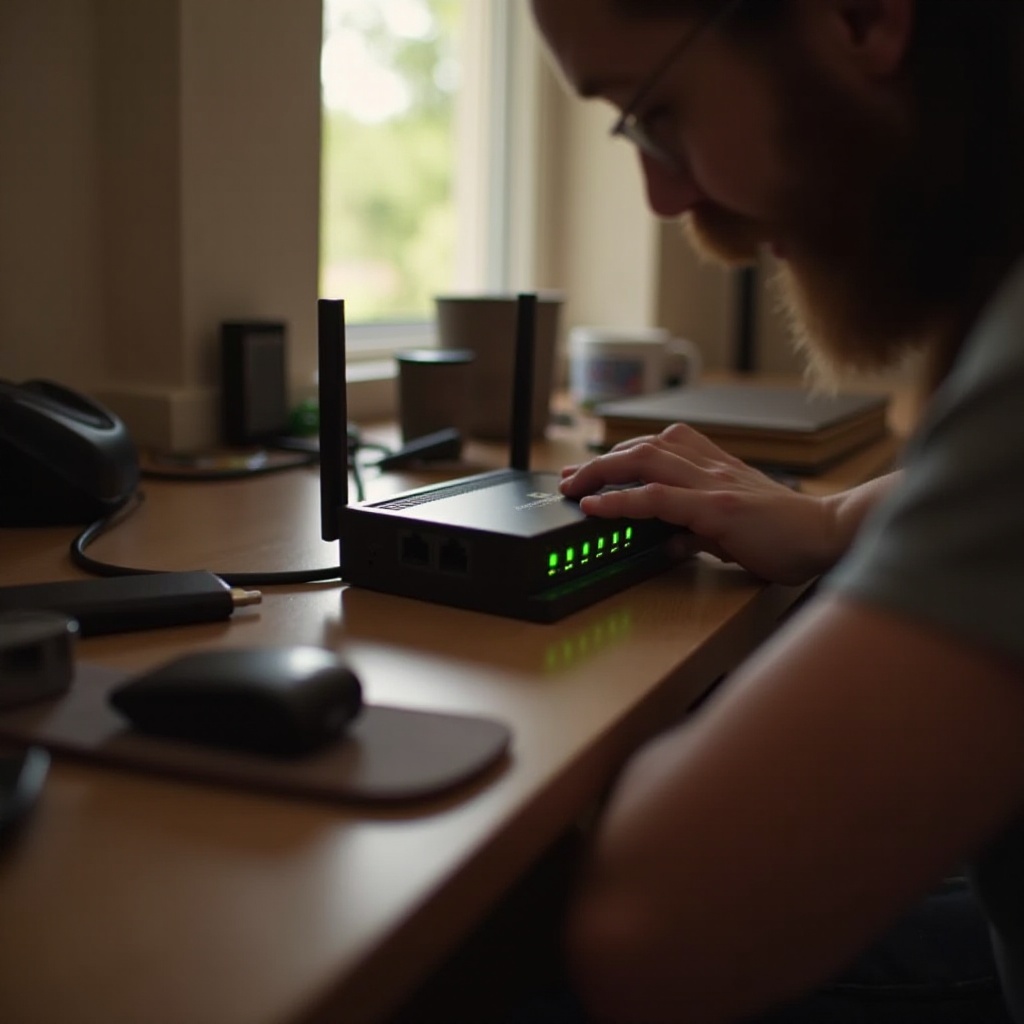
การแก้ปัญหาซอฟต์แวร์และการกำหนดค่า
ปัญหาซอฟต์แวร์สามารถส่งผลกระทบมากต่อประสิทธิภาพของเราเตอร์ การอัปเดตเฟิร์มแวร์ของเราเตอร์อย่างต่อเนื่องเป็นสิ่งสำคัญ เนื่องจากผู้ผลิตมักจะปล่อยอัปเดตเพื่อแก้ไขปัญหาที่ทราบ ใช้งานการตั้งค่าเราเตอร์ผ่านเบราว์เซอร์เว็บเพื่อตรวจสอบว่าการกำหนดค่าสอดคล้องกับข้อกำหนดของผู้ให้บริการอินเทอร์เน็ต (ISP) ของคุณหรือไม่ ถ้าจำเป็น รีเซ็ตเป็นการตั้งค่าจากโรงงานและทำการกำหนดค่าใหม่สามารถแก้ไขปัญหาข้อผิดพลาดในการกำหนดค่าได้

การแก้ปัญหาสัญญาณและระยะ
สัญญาณ WiFi ที่อ่อนหรือไม่เสถียรเป็นปัญหาทั่วไป ตรวจสอบให้แน่ใจว่าเราเตอร์วางอยู่ตรงกลางและไม่มีสิ่งกีดขวางในการครอบคลุมสูงสุด WiFi extender สามารถช่วยเพิ่มระยะเมื่อจำเป็น นอกจากนี้ การปรับช่องของเราเตอร์เพื่อลดการรบกวนจากเครือข่ายข้างเคียงยังสามารถปรับปรุงความแรงของสัญญาณได้มากขึ้น
เทคนิคการแก้ไขปัญหาขั้นสูง
สำหรับปัญหาที่ยากแก้ ลองพิจารณาเทคนิคขั้นสูงดังนี้:
- ตรวจสอบการรบกวน: อุปกรณ์เช่นไมโครเวฟหรือสิ่งกีดขวางทางกายภาพสามารถกีดขวางสัญญาณได้ การย้ายเราเตอร์หรืออุปกรณ์อาจช่วยได้
- เปลี่ยนการตั้งค่าเซิร์ฟเวอร์ DNS: การปรับเปลี่ยนนี้อาจช่วยเพิ่มประสิทธิภาพการเชื่อมต่อและเพิ่มความเร็วได้บ้าง
- ตรวจสอบอุปกรณ์ที่เชื่อมต่อ: อุปกรณ์ที่มากเกินไปสามารถทำให้เครือข่ายช้าลงได้ การจำกัดการเข้าถึงหรือการอัปเกรดแบนด์วิดท์อาจจำเป็น
เทคนิคขั้นสูงเหล่านี้อาจต้องการความรู้ทางเทคนิคมากขึ้นอีกเล็กน้อยแต่สามารถแก้ไขปัญหาการเชื่อมต่อที่ดื้อดึงได้อย่างมีประสิทธิภาพ
การบำรุงรักษาป้องกันสำหรับเราเตอร์ของคุณ
เพื่อป้องกันปัญหาในอนาคต การบำรุงรักษาอย่างสม่ำเสมอเป็นสิ่งสำคัญ อัปเดตเฟิร์มแวร์อย่างสม่ำเสมอเพื่อรับประกันประสิทธิภาพสูงสุดและปรับปรุงคุณลักษณะด้านความปลอดภัย ตรวจสอบฮาร์ดแวร์เป็นประจำเพื่อตรวจหาการสึกหรอและรีสตาร์ทเราเตอร์เป็นประจำเพื่อล้างแคชชั่วคราวและเพิ่มประสิทธิภาพ การทำให้สภาพแวดล้อมรอบๆ เราเตอร์เป็นระเบียบช่วยป้องกันปัญหาความร้อนสูงเกินไป
เมื่อใดที่ควรขอความช่วยเหลือจากมืออาชีพ
หากปัญหาของเราเตอร์ของคุณยังคงอยู่อย่างต่อเนื่องแม้ว่าคุณได้ทำการแก้ไขปัญหามากแล้ว อาจถึงเวลาที่ควรขอความช่วยเหลือจากมืออาชีพ ผู้เชี่ยวชาญสามารถให้การวินิจฉัยลึกขึ้นและเสนอแนวทางแก้ไขที่เหมาะสม นี่เป็นประโยชน์อย่างยิ่งสำหรับเราเตอร์รุ่นใหม่ที่ยังอยู่ภายใต้การรับประกัน อย่าลังเลที่จะปรึกษามืออาชีพถ้าคุณไม่สามารถแก้ไขปัญหาได้ด้วยตัวเอง
บทสรุป
การแก้ไขปัญหาเราเตอร์ WiFi อย่างมีประสิทธิภาพเกี่ยวข้องกับการทำความเข้าใจและแก้ไขปัญหาที่เกี่ยวข้องกับฮาร์ดแวร์ ซอฟต์แวร์ และสัญญาณ โดยทำตามคู่มือที่ครอบคลุมนี้ คุณสามารถคืนค่าการเชื่อมต่อและรักษาประสิทธิภาพของเราเตอร์ของคุณได้ การบำรุงรักษาอย่างสม่ำเสมอและการอัปเกรดในเวลาที่เหมาะสมจะช่วยให้การเข้าถึงอินเทอร์เน็ตเป็นเรื่องไม่ยลีกหยุดได้ดียิ่งขึ้น
คำถามที่พบบ่อย
ทำไมเราเตอร์ WiFi ของฉันถึงตัดการเชื่อมต่อบ่อยๆ?
การตัดการเชื่อมต่อบ่อยๆ อาจเกิดจากการรบกวนของสัญญาณ เครือข่ายที่มีภาระหนักเกินไป หรือเฟิร์มแวร์ที่ล้าสมัย แก้ไขปัญหาเหล่านี้โดยการปรับประสิทธิภาพตำแหน่ง ลดภาระอุปกรณ์ และอัปเดตเฟิร์มแวร์
ฉันจะรู้ได้อย่างไรว่าเราเตอร์ของฉันต้องเปลี่ยน?
เราเตอร์ของคุณอาจต้องเปลี่ยนหากมันล้มเหลวอย่างต่อเนื่องแม้มีการแก้ปัญหาหรือมันล้าสมัย สัญญาณได้แก่ ประสิทธิภาพที่ช้าและการรีบูตบ่อยๆ
การอัปเดตเฟิร์มแวร์สามารถป้องกันไม่ให้เราเตอร์ของฉันล้มเหลวได้หรือไม่?
ได้ การอัปเดตเฟิร์มแวร์สามารถแก้ไขข้อบกพร่องและปรับปรุงการทำงาน อาจป้องกันความล้มเหลวหากเกิดจากปัญหาซอฟต์แวร์ แนะนำให้อัปเดตเป็นประจำ



